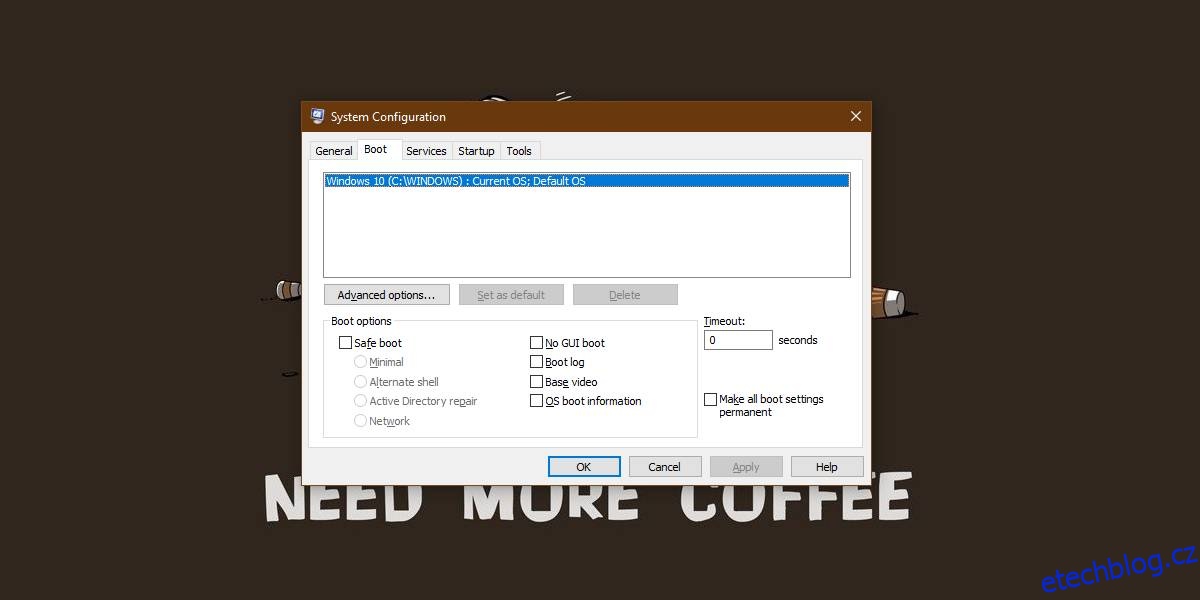Na PC můžete nainstalovat více než jeden operační systém. Můžete nainstalovat Linux a Windows, nebo můžete nainstalovat Windows dvakrát. Když však provedete čistou instalaci systému Windows 10 nebo odeberete některý z dalších nainstalovaných operačních systémů, bude se v zaváděcí nabídce nadále zobrazovat. Při zapnutí systému budete vyzváni k výběru OS, ze kterého chcete zavést. Zde je návod, jak odebrat operační systém ze spouštěcí nabídky ve Windows 10.
Odeberte operační systém z nabídky Boot
Před odebráním operačního systému ze spouštěcí nabídky se ujistěte, že jste jej odinstalovali/odstranili správně. Často to stačí k odstranění ze spouštěcí nabídky. Pokud se stále zobrazuje ve spouštěcí nabídce, vyhledejte a otevřete aplikaci Konfigurace systému.
V okně aplikace Konfigurace systému přejděte na kartu Spouštění. Zobrazí seznam všech operačních systémů, které se zobrazí v nabídce spouštění. Vyberte jej a klikněte na tlačítko Odstranit. Níže uvedený snímek obrazovky ukazuje pouze jeden operační systém, ale můžete vidět tlačítko Odstranit. Nemůžete odstranit jediný operační systém, který je na vašem systému nainstalován.
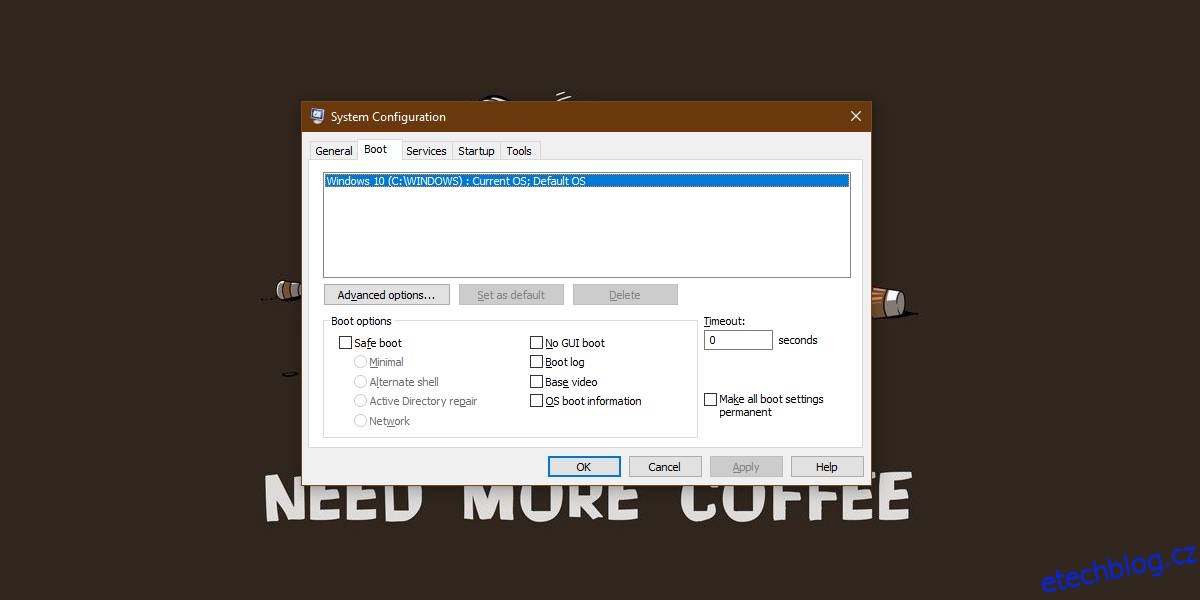
Další operační systém by měl být po restartování systému pryč, pokud však nezmizí, měli byste jej řádně vypnout a poté znovu zapnout.
Pokud nechcete odebrat operační systém, ale místo toho chcete změnit, ze kterého se systém ve výchozím nastavení spouští, můžete to udělat ze stejné aplikace. Vyberte operační systém, který chcete nastavit jako výchozí, a poté klikněte na tlačítko „Nastavit jako výchozí“. Restartujte systém a změna by se měla projevit.
Tím se nezbavíte odpočítávání, které získáte na spouštěcí obrazovce. Odpočítávání je zde, takže si můžete vybrat jeden z dalších operačních systémů, které jste nainstalovali, takže jej stále budete mít. Změní se to, který operační systém se spustí, když vyprší časovač.
Pokud je pro vás odpočítávání příliš dlouhé nebo příliš krátké, můžete to také změnit. Je zde pole Timeout, kde můžete určit v sekundách, jak dlouho má být odpočítávací časovač. Pokud máte nainstalovaný pouze jeden operační systém, časovač bude nastaven na 0, ale pokud potřebujete vidět spouštěcí nabídku, můžete jej změnit na něco jiného. Můžete zadat hodnotu času mezi 0 – 999 sekundami.